사용자가 특정 웹 페이지를 열려고하면 일부 Chrome 탭에 ' 이 페이지를 여는 메모리가 충분하지 않습니다 '라는 오류 메시지가 표시 될 수 있습니다. 결과적으로 페이지가 브라우저에서 열리지 않습니다. 이 오류 메시지는 일반적으로 비디오, 애니메이션 등의 광범위한 멀티미디어 요소가 포함될 수있는 웹 페이지를 여는 데 필요한 여유 메모리가 부족하다는 것을 의미합니다.
다른 오류 메시지 가 표시되면이 페이지를 표시하는 동안 Google 크롬 메모리가 부족합니다. 다음은 Chrome 오류를 해결할 수있는 몇 가지 해결 방법입니다.
'이 페이지를 여는 데 필요한 메모리가 부족합니다'오류 해결 방법
- 페이지 탭 닫기 및 브라우저 확장 사용 안 함
- 페이지 파일링 확장
- Chrome의 캐시 지우기
- 하드웨어 가속 끄기
1. 페이지 탭 닫기 및 브라우저 확장 비활성화
" 이 페이지를 열 수있는 메모리가 부족합니다. "라는 오류 메시지에도 " 다른 탭이나 프로그램을 닫아 메모리를 확보하십시오. "제안 된대로 탭과 브라우저 확장을 닫으면 브라우저에 표시되지 않는 페이지 탭의 RAM이 확보됩니다. 따라서 Chrome의 열려있는 페이지 탭을 모두 닫은 다음 다음과 같이 브라우저의 확장 프로그램을 사용 중지하십시오.
- Chrome 맞춤 설정 버튼을 누릅니다.
- 추가 도구 > 확장 을 클릭하여 바로 아래에 표시된 탭을 엽니 다.
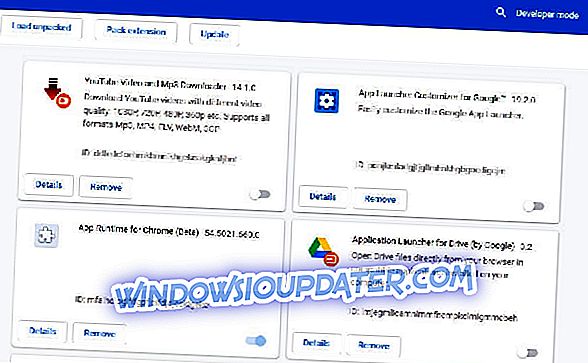
- 그런 다음 모든 확장 스위치 단추를 클릭하여 추가 기능을 끕니다. 또는 사용자가 제거 버튼을 눌러 확장을 삭제할 수 있습니다.
- 확장 프로그램을 사용 중지 한 후에 Chrome을 다시 시작하십시오. 그런 다음 이전에 열지 않은 페이지를 열어보십시오.
사용자는 다른 타사 프로그램도 닫아야합니다. 이를 수행하려면 작업 표시 줄을 마우스 오른쪽 단추로 클릭하여 작업 관리자 를 선택하십시오. 그런 다음 사용자는 프로세스 탭에서 나열된 프로그램을 마우스 오른쪽 단추로 클릭하고 작업 끝내기를 선택하여 닫을 수 있습니다.
2. 페이지 파일링 확장
페이지 파일을 확장하면 시스템의 RAM이 부족할 때 가상 메모리에 할당되는 하드 드라이브 공간이 늘어납니다. 그러면 RAM으로 활용할 수있는 하드 드라이브 공간이 더 많아집니다. 따라서 Google 크롬에 페이지를 표시 할 수있는 충분한 RAM이 확보 될 수 있습니다. 이것은 사용자가 Windows 10에서 페이지 파일링을 늘릴 수있는 방법입니다.
- 작업 표시 줄의 검색 버튼으로 여기를 입력 하여 Cortana를 엽니 다.
- 검색 창에 '고급 시스템 설정'을 입력하십시오. 그런 다음 고급 시스템 설정보기를 클릭하여 바로 아래에 표시된 창을 엽니 다.
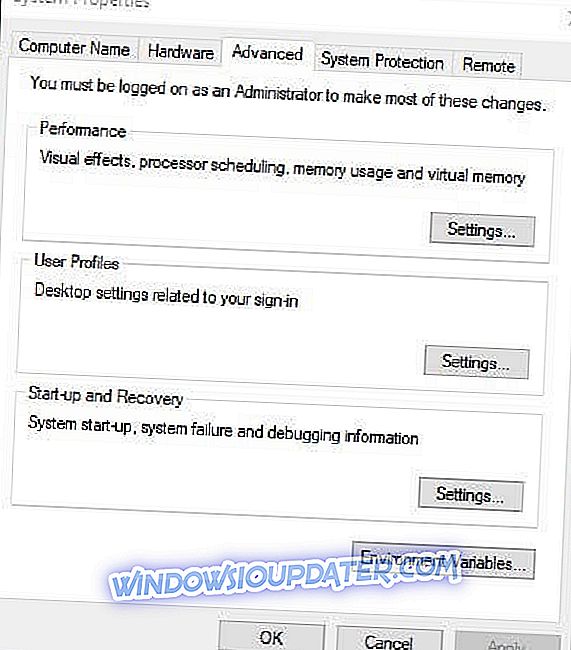
- 고급 탭을 선택하십시오.
- 설정 버튼을 누르면 아래 창이 열립니다.
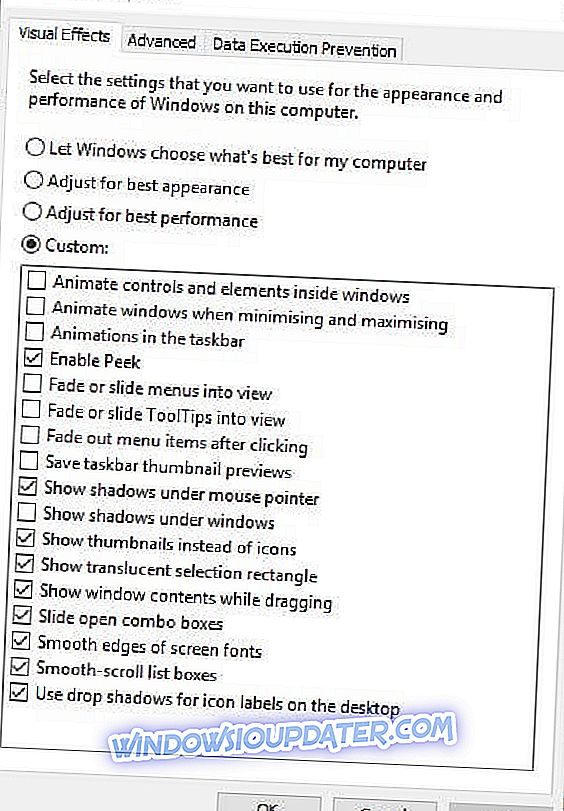
- 그런 다음 성능 옵션 창에서 고급 탭을 클릭하십시오.
- 변경 버튼을 눌러 바로 아래에있는 창을 엽니 다.
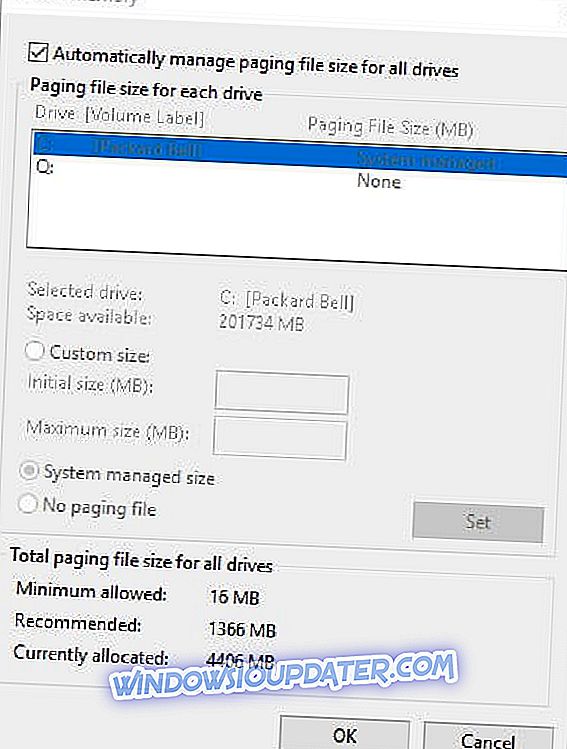
- 모든 드라이브에 대해 페이징 파일 크기 자동 관리 옵션을 선택 취소하십시오.
- 사용자 정의 크기 라디오 버튼을 선택하십시오.
- 이제 창 하단에 표시된 권장 및 현재 할당 된 값을 가리는 초기 크기 텍스트에 그림을 입력하십시오.
- 사용자는 초기 크기 상자에 입력 한 최대 크기 텍스트 상자에 동일한 번호를 입력 할 수 있습니다. 또는 최대 크기 텍스트 상자에 더 높은 값을 입력하십시오.
- 설정 단추를 누른 다음 확인 을 클릭하여 창을 닫습니다.
3. Chrome의 캐시 지우기
- Chrome 캐시를 지우면 페이지 표시 오류가 해결 될 수 있습니다. 그렇게하려면 Chrome 맞춤 설정 버튼을 클릭하십시오.
- 추가 도구 및 탐색 데이터 지우기를 선택하여 바로 아래의 스냅 샷에 창을 엽니 다.
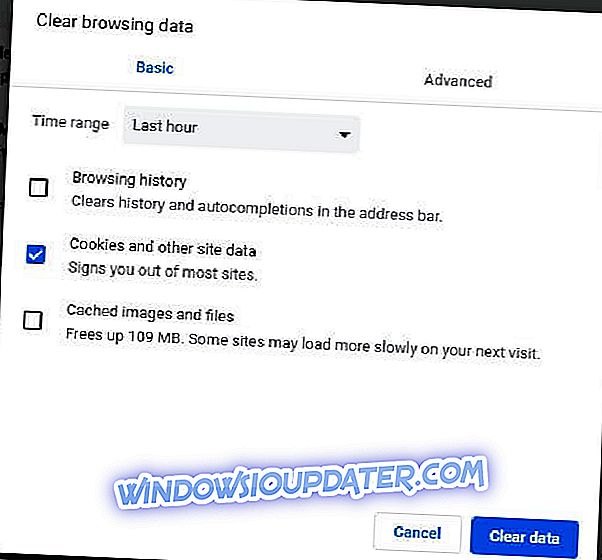
- 캐시 된 이미지 및 파일 옵션을 선택하십시오.
- 또한 쿠키 및 기타 사이트 데이터 확인란을 클릭합니다.
- 시간 범위 드롭 다운 메뉴에서 모든 시간 을 선택하십시오.
- 그런 다음 데이터 지우기 옵션을 누릅니다.
4. 하드웨어 가속 끄기
Chrome의 페이지 크래시는 하드웨어 가속으로 인한 것일 수도 있습니다. Chrome의 하드웨어 가속 옵션을 선택 취소하면 페이지 표시 오류가 해결 될 수도 있습니다. 하드웨어 가속을 끄려면 아래 지침을 따르십시오.
- Chrome의 URL 표시 줄에 'chrome : // settings /'을 입력하고 Enter 키를 누릅니다.
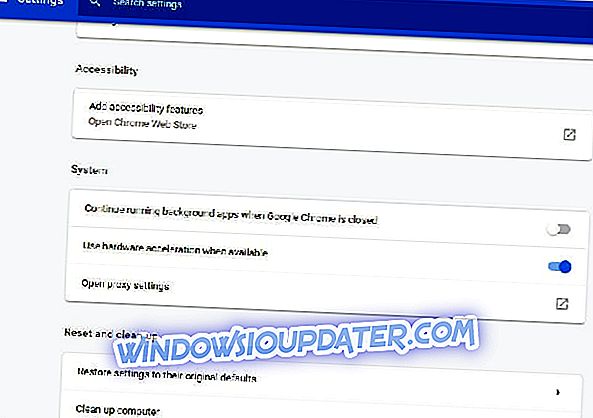
- 고급 을 클릭하여 설정 탭을 확장하십시오.
- 그런 다음 가능한 경우 하드웨어 가속 사용 옵션을 해제하십시오.
- Chrome을 다시 시작합니다.
이는 " 이 페이지를 여는 메모리가 충분하지 않습니다 "오류에 대한 잠재적 해결책 중 일부입니다. 위의 해결 방법으로 인해 Chrome에서 다른 페이지가 다운 될 수도 있습니다.
이 관련 기사를 체크하십시오 :
- 수정 : "아, 스냅! 이 웹 페이지를 표시하는 동안 문제가 발생했습니다. "Chrome에서 오류가 발생했습니다.
- Windows 10에서 pagefile.sys 파일을 변경하는 방법
- 우리는 대답 : Windows 10에서 Chrome 충돌 문제를 해결하는 방법은 무엇입니까?


